不管是台式电脑还是笔记本电脑,用久了后难免会遇到开机蓝屏的问题,出现蓝屏代码0x000007b的情况,大都是因为硬盘类型不兼容,在Bios进行设置即可解决,那面对笔记本开机蓝屏的情况,如何修复修复蓝屏代码0x000007b呢?小编接下来会给出详细的教程帮助大家顺利解决蓝屏代码0x000007b的问题。
工具/ 材料:
系统版本:Windows 7系统
品牌型号:联想YOGA16s
软件版本:小白一键重装系统最新版
方法/ 步骤:
1、重启,开机画面出现时,迅速按下【F2】或者【DEL】进入BIOS设置界面,然后点击【Devices】选项。如图
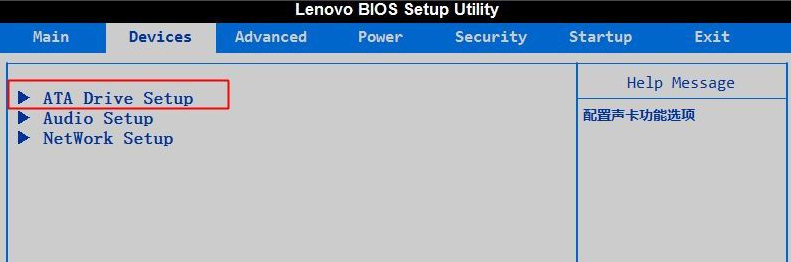
2、在【Devices】页面中将【ATA Drive Setup】的硬盘模式修改为【IDE Mode】,然后按F10保存,之后选择【Y】并按回车键保存设置。再次重启
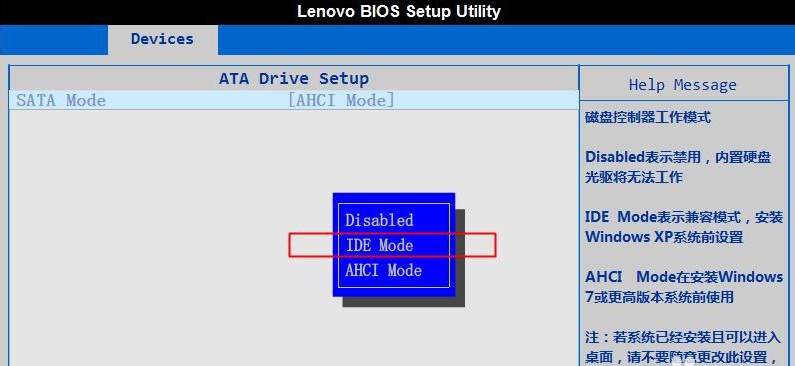
3、开机成功后,同时按【Win + R】键打开【运行】窗口,输入【regedit】按回车键打开注册表。如图
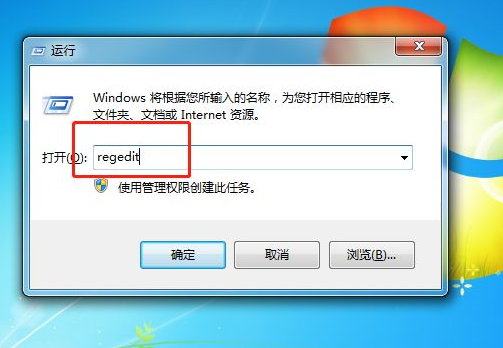
4、按图中显示顺序依次打开。HKEY_LOCAL_MACHINE/ System/ CurrentControlSet/ Services/ Msahci,如图
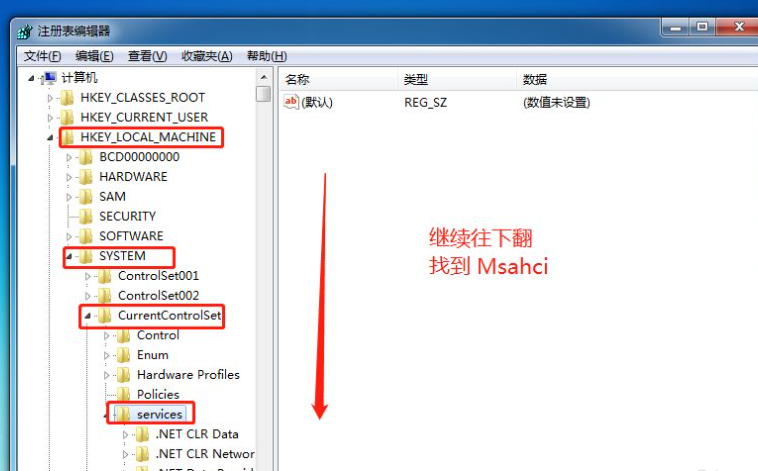
5、找到并打开【msahci】,在此文件中找到 【Star】双击,如图
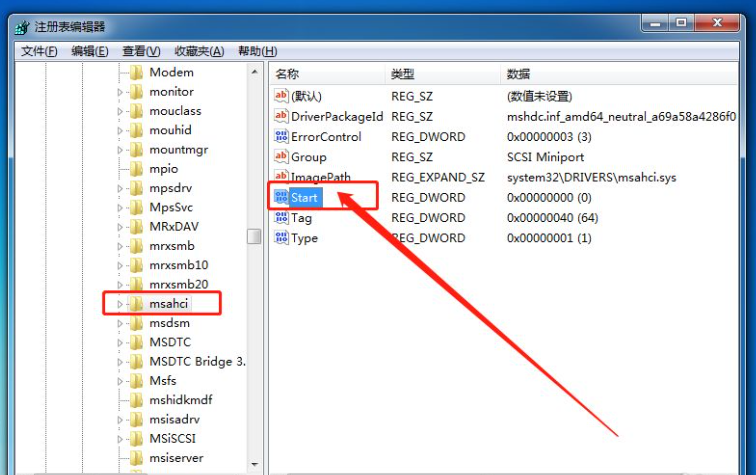
6、将【数值数据】修改为【0】点击【确定】保存。
7、关闭注册表编辑器,再次重启电脑,重启后等待系统自动安装ahci的驱动即可,安装完成后再次重启即完成。如图
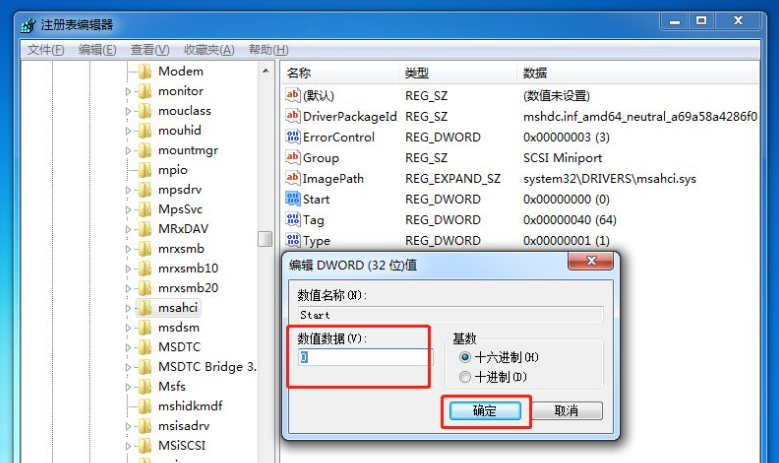
注意事项:
1、不同品牌的电脑进入方式会不一样,大家可以去搜自己品牌的电脑如何进入BIOS。
总结:
1、重启,进入BIOS设置界面,点击Devices
2、将【ATA Drive Setup】的硬盘模式修改为【IDE Mode】,按F10保存,选择Y并再次保存。再次重启电脑
3、运行窗口中打开注册表
4、HKEY_LOCAL_MACHINE/ System/ CurrentControlSet/ Services/ Msahci 依次打开文件
5、在msahci文件中双击Star
6、将数值数据改成0,确定保存
7、关闭注册表,再次重启,等待ahci驱动的安装。安装后再次重启。
Copyright ©2018-2023 www.958358.com 粤ICP备19111771号-7